网友引魂提问:word表格怎么做日历
小编今天就讲解Word利用表格制作出日历的操作步骤,下文就是详细的操作流程,需要的朋友可以参考下!
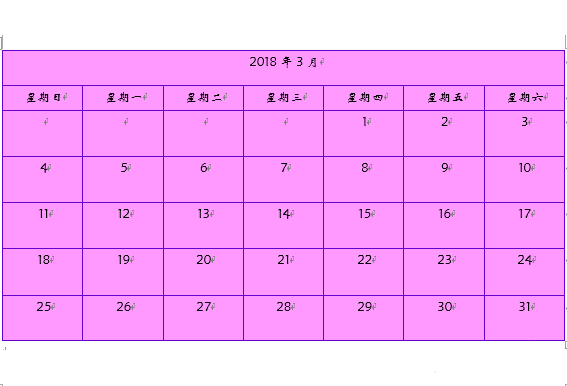
1、在空白的Word文档中插入一个【7×7】的表格
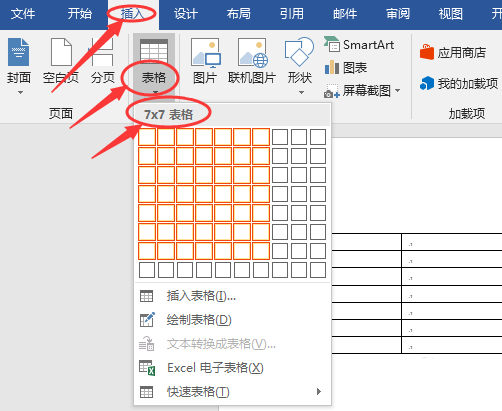
2、鼠标选中表格第一行,右击后选择【表格属性】
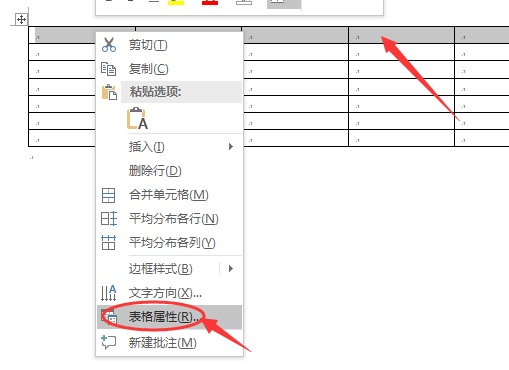
3、在【表格属性】中切换到【行】【尺寸】,勾选【指定高度】设置,并且合并第一行的单元格
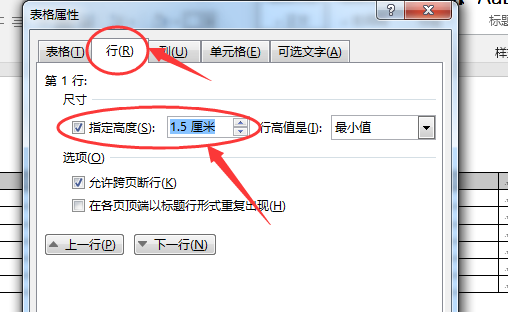
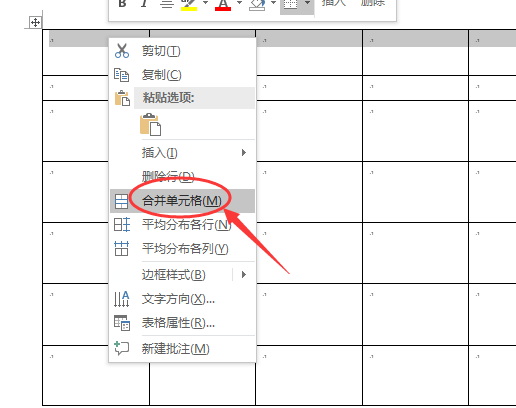
4、分别对其他行的指定高度进行设置,指定高度根据个人喜好设置
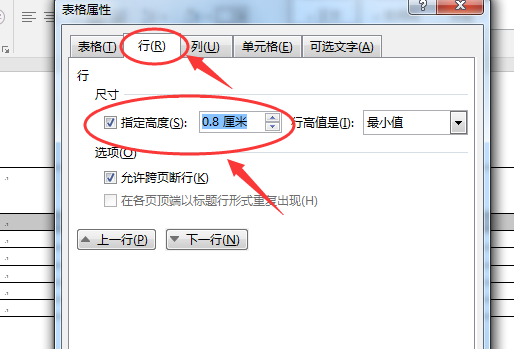
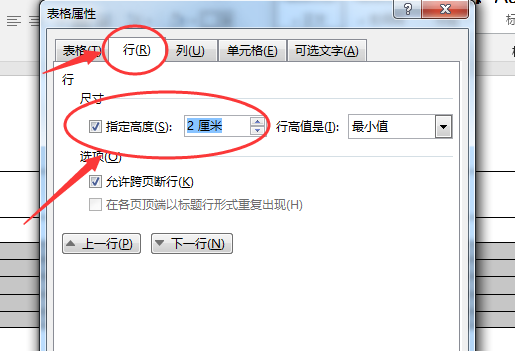
5、在表格中输入日期内容,并且设置字体字号,使文字居中对齐
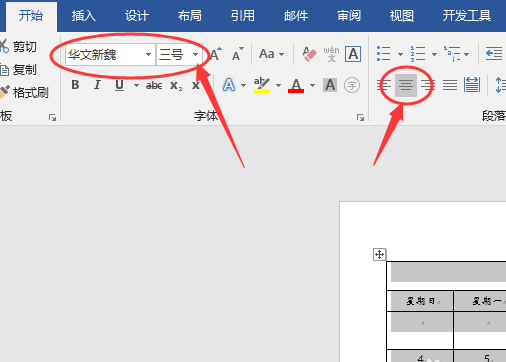
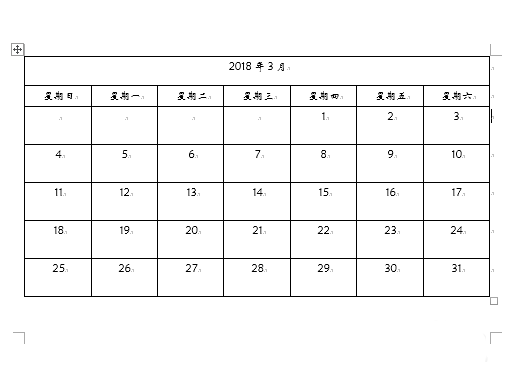
6、选中整个表格,鼠标右击,点击【表格属性】-【边框和底纹】,设置自己喜好的边框颜色和底纹填充即可
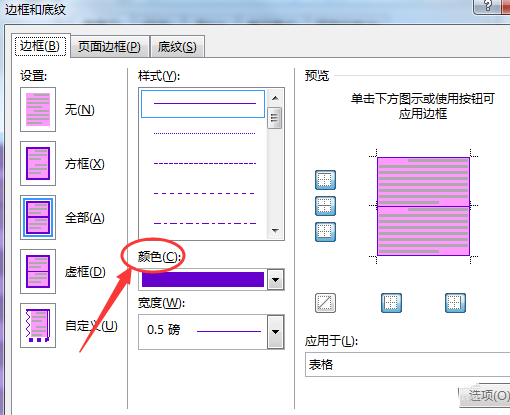
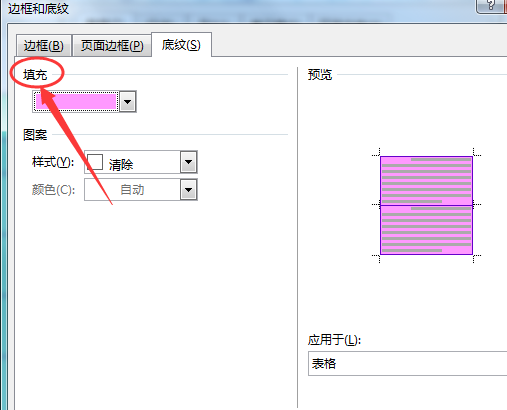
上面就是小编带来的Word利用表格制作出日历的详细操作步骤,你们都学会了吗?
关于《Word利用表格制作出日历的详细操作步骤》相关问题的解答余笙小编就为大家介绍到这里了。如需了解其他软件使用问题,请持续关注国旅手游网软件教程栏目。























![如何在word中添加文章目录和页码[如何在word中添加文章目录格式]](http://img.citshb.com/uploads/article/20231019/65310547693aa.jpg)
![word文档中添加注释的步骤是[word文档中添加注释的步骤是什么]](http://img.citshb.com/uploads/article/20230608/6481acc5792b8.jpg)
![word邮件合并功能怎么使用[word邮件合并功能怎么使用不了]](http://img.citshb.com/uploads/article/20230608/6481acbf6b686.jpg)
![word文档添加水印操作步骤是什么[word文档添加水印操作步骤怎么做]](http://img.citshb.com/uploads/article/20230608/6481ac82b514c.jpg)
![怎么在word中批量创建中文信封格式[怎么在word中批量创建中文信封模板]](http://img.citshb.com/uploads/article/20230608/6481ac7ca4710.jpg)




